用友U8供应链操作技巧介绍材料
用友U8供应链管理介绍

销售业务处理流程
销售
业务
应收
总账
基 础 参 数 设 置
生 产 计 划
销售订单
发货
出库
销售发票
应收账
存货账
出库成本
客户需求
1、普通销售:
开票即发货
3、委托代销业务:
借:主营业务成本 贷:委托代销发出商品
借:委托代销发出商品
贷:库存商品
01
02
2、普通销售业务:
借:应收账款
销售管理:与采购管理相对应的就是销售管理,包括:销售报价、销售订单、发货、开票等基本流程,也包括运费垫付等常有的相关业务的处理。
课程重点:
再订货申请
采购业务处理流程
请购
询价比价
到货
质检
发票
结算
入库
存货账
采购订单
应付账
请购与
采购
业务
基 控
础 制
数 参
据 数
物
料
需
求
计
划
销售订单
采购计划
总账
应收
入库成本学习方法和技Fra bibliotek:(二)总结:
总而言之,学习会计电算化是提高学生的动手能力,把用友软件的理论知识和实际操作结合起来,进一步提高学生的专业能力,为以后就业做好准备。通过这次实习,我们不仅熟悉了会计电算化制度及运用的整个流程,也能够更加了解用友财务软件,更好地进行实际操作,学会将知识应用于实际的方法,提高分析和解决问题的能力。
在做实验的过程中,出现错误在所难免。而环环相扣的ERP软件常常让我们对想要修正的之前的错误无从下手。这时候就需要我们静下心来,将这笔业务从头理顺,按倒序一步一步地将完成的操作取消。可见,企业供应链管理综合实验中耐心也是非常关键的。
用友U8软件操作小技巧
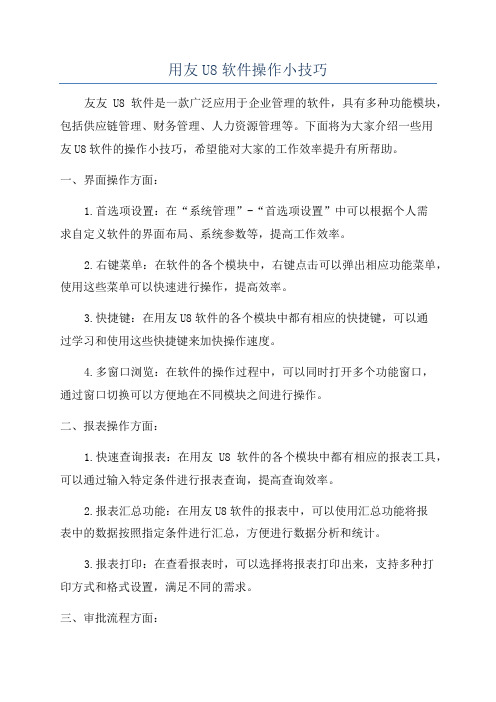
用友U8软件操作小技巧友友U8软件是一款广泛应用于企业管理的软件,具有多种功能模块,包括供应链管理、财务管理、人力资源管理等。
下面将为大家介绍一些用友U8软件的操作小技巧,希望能对大家的工作效率提升有所帮助。
一、界面操作方面:1.首选项设置:在“系统管理”-“首选项设置”中可以根据个人需求自定义软件的界面布局、系统参数等,提高工作效率。
2.右键菜单:在软件的各个模块中,右键点击可以弹出相应功能菜单,使用这些菜单可以快速进行操作,提高效率。
3.快捷键:在用友U8软件的各个模块中都有相应的快捷键,可以通过学习和使用这些快捷键来加快操作速度。
4.多窗口浏览:在软件的操作过程中,可以同时打开多个功能窗口,通过窗口切换可以方便地在不同模块之间进行操作。
二、报表操作方面:1.快速查询报表:在用友U8软件的各个模块中都有相应的报表工具,可以通过输入特定条件进行报表查询,提高查询效率。
2.报表汇总功能:在用友U8软件的报表中,可以使用汇总功能将报表中的数据按照指定条件进行汇总,方便进行数据分析和统计。
3.报表打印:在查看报表时,可以选择将报表打印出来,支持多种打印方式和格式设置,满足不同的需求。
三、审批流程方面:1.审批权限设置:在用友U8软件的“系统管理”-“角色管理”中,可以对不同角色进行审批权限的设置,确保合适的人员可以进行审批操作。
2.审批流程管理:在用友U8软件的“系统管理”-“流程管理”中,可以对各个审批流程进行设置和管理,以适应企业的管理要求。
四、数据导入导出方面:1.数据导入:在用友U8软件的各个功能模块中,都支持数据的导入操作,可以通过导入数据的方式快速录入大量数据。
2. 数据导出:在用友U8软件的各个功能模块中,都可以将查询结果导出为Excel、Word等格式的文件,便于对数据进行进一步处理和分析。
五、个性化设置方面:1.自定义编码规则:在用友U8软件的“系统管理”-“编码规则设置”中,可以根据企业的具体需求自定义编码规则,提高系统的适应性。
用友U8供应链操作技巧介绍材料

-!
1、进入盘点单界面。 2、按〖增加〗,系统增加一张空白盘点单。 3、选择盘点类型(普通仓库盘点或倒冲仓库盘点),录入盘点表头栏目,指定盘点仓库。 4、可直接录入要盘点的存货,也可按〖盘库〗、〖选择〗批量增加存货。系统将自动带出对应存货不同自 由项、批次的账面数量、账面件数、账面金额等。 5、按〖保存〗,保存盘点单。 6、将盘点表打印出来,到仓库中进行实物盘点。 7、实物盘点后,打开盘点单,按〖修改〗按钮。 8、输入盘点数量/件数,保存此张盘点单。 9、对盘点单进行审核。 提示:如果先进行实物盘点,后输入盘点单时,可以省略第 5、6、7 步。 【业务规则】 普通仓库盘点的盘点单审核时,根据盘点表生成其他出入库单,业务号为盘点单号,单据日期为当前的 业务日期。
-!
单击表头 “增加”按扭,按实际业务发生情况把表头表体补充完整
2、依次点击:业务工作——〉供应链——〉销售管理——〉销售发货——〉发货单,出现如下界面:
2、增加新发货单步骤:
a、单击表头 “增加”按扭,按实际业务发生情况把表头表体补充完整。或者“参照”销售订单生成 发货单。 b、财务管理部应收管理岗根据货款到账情况“审核”后,此发货单生效。 3、销售发票的生成步骤: a、依次点击:销售管理——〉销售开票——〉销售专用发票,出现如下界面:
-!
D、点“OK 确定”后生成对应退货单,如下图所示: E、确认准确无误后,点击保存并审核。
-!
然后依据退货单生成红字发票。路径为(销售管理——〉销售开票——〉销售红字专用发票)
二、库存管理
1、填制采购入库单
(1)、【步骤】 『业务工作』—『供应链』—『库存管理』—『采购入库』—『采购入库单』,如图 4-1 示。 〖增加〗 参照采购订单生成。单击增加按钮的下面三角,在页框标题采购订单和采购到货单之间选择采购订单, 会出现如图 4-2 所示过滤条件,在如图 4-3 所示的窗口中设置过滤条件,单击过滤按钮,会出现如图 4-3 所示的窗口。单击表体选择列中的按钮并选择入库仓库后单击确定按钮。此时数据会引入到表体中。
用友U8供应链基础操作培训课件
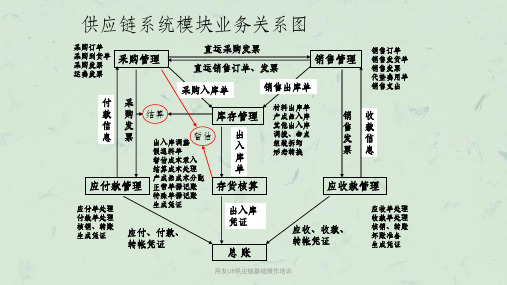
采购订单
采购到货单 采购发票
采购管理
运费发票
直运采购发票 直运销售订单、发票
销售管理
采购入库单
销售出库单
销售订单 销售发货单 销售发票 代垫费用单 销售支出
付采
款 购 结算
库存管理
信发
息票
暂估
出入库调整 假退料单 暂估成本录入
出 入 库
结算成本处理
单
产成品成本分配
应付款管理 正常单据记账 存货核算
发货单审核 后自动生成 销售出库单
用友U8供应链基础操作培训
查询报表中可以看到流水账
用友U8供应链基础操作培训
4、存货核算中进行正常单据记账
用友U8供应链基础操作培训
5、对销售出库单进行制单
用友U8供应链基础操作培训
6、填制并复核销售发票
用友U8供应链基础操作培训
7、应收模块中审核发票
用友U8供应链基础操作培训
销售 出库单
存货核算 中记账
存货核算 中制单
销售友U8供应链基础操作培训
1、填制并审核销售订单
用友U8供应链基础操作培训
2、填制发货单
用友U8供应链基础操作培训
3、销售生成出库单
如果《销售管理》未启用可直接填制销售出库单,否则不可手工填制
选中则库存中 的出库单由销 售模块自动带 出,否则手工 添加亦可生单
用友U8供应链基础操作培训
在结算单列表中即能查询出该结算单
用友U8供应链基础操作培训
10、应付系统中对该张发票进行审核
用友U8供应链基础操作培训
11、应付系统中对该张发票进行 制单,总账查询凭证即能查询该 张凭证
用友U8供应链基础操作培训
《用友U8供应链培训》课件

移库管理
在仓库内部,对商品进行移位或 调整。
总结词
从入库、出库、移库、盘点等环 节对库存进行管理的过程。
盘点管理
定期或不定期地对仓库库存进行 盘点清查。
物流配送流程
从物流计划、运输、配
总
送及跟踪反馈等环节组
结
成的流程。
词
选择合适的运输方式和
物 流
承运商,安排货物运输
计
。
划
对配送过程进行实时跟
运 输
03
配送管理
制定配送计划、安排配送车辆、跟踪 配送进度。
05
04
物流信息管理
记录物流信息,提供实时查询服务。
财务管理模块
总结词
实现财务全过程管理
财务数据分析
分析财务数据,提供决策支持。
费用报销管理
报销相关费用,记录费用信息。
应收账款管理
记录应收账款信息,跟踪收款进度。
应付账款管理
记录应付账款信息,安排付款计划。
优化效果
经验教训
优化后,该企业供应链系统的性能得到显 著提升,数据处理速度更快,系统稳定性 更高,满足了企业快速发展的需求。
在优化过程中,该企业意识到系统维护和 升级的重要性,决定定期进行系统评估和 升级。
某企业供应链系统升级案例
随着业务不断发展,某企业现有的用友U8供应链管理 系统已无法满足需求,需要进行系统升级。
《用友U8供应链培训》 PPT课件
CONTENTS
目录
• 用友U8供应链系统概述 • 供应链系统功能模块 • 供应链系统操作流程 • 供应链系统实施与优化 • 供应链系统案例分享
CHAPTER
01
用友U8供应链系统概述
U8供应链操作手册
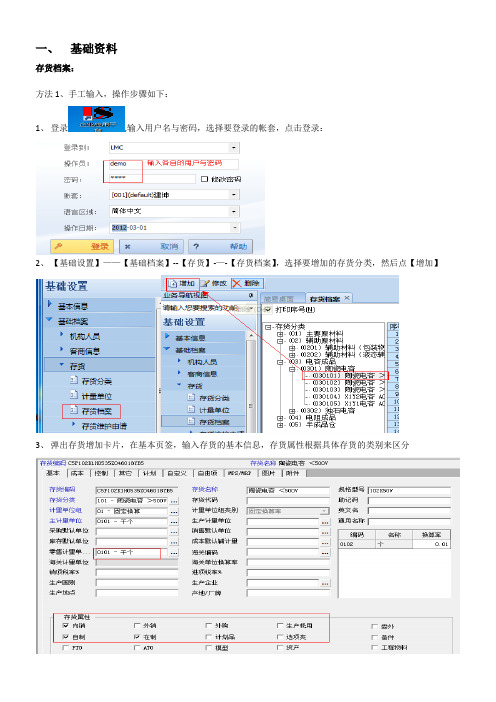
一、基础资料存货档案:方法1、手工输入,操作步骤如下:1、登录,输入用户名与密码,选择要登录的帐套,点击登录:2、【基础设置】——【基础档案】--【存货】-—-【存货档案】,选择要增加的存货分类,然后点【增加】3、弹出存货增加卡片,在基本页签,输入存货的基本信息,存货属性根据具体存货的类别来区分4、在【自定义】页签,输入一些常用的存货信息,在【自由项】页签勾选【供应商】自由项5、输入完后,保存生效。
方法2、通过EXCEL表导入:1、在提供的EXCEL表模版里,录入资料,在【sheet1】页签,蓝色的是必填项,规格型号有的必须输入,针对存货属性,1表示选中,0或者空白表示不选中注:针对一些特殊符号,需要在英文的全角模式下录入方能导,所有字段必须是文本型2、在【自定义页签】:材质(自定义项1)、尺寸(自定义项2)、脚距(自定义项3)、脚长(自定义项4)、脚型(自定义项5)、要求(自定义项6)、备注(自定义项7)、颜色(自定义项8)、印字(9)3、在【自由项】页签:1表示选中,0或者空白表示不选4、【开始】-—【所有程序】——【用友U8V10。
1】—-【U8实施与维护工具】,输入用户名密码,选择要导入的帐套5、点击【导入设置】,选中【存货】--【存货档案】,双击后面的连接,选中要导入的的EXCEL文件,导入选项选中【追加】6、设置完,点击【数据导入】,导入完后可以查看日志二、操作流程1、销售管理:销售报价单销售订单发货单销售发票注:红色区域一般为销售部门操作,销售发票有财务部门操作A、登录软件,【业务工作】—-【供应链】-—【销售管理】B、销售报价单的录入:【销售管理】—-【销售报价】——【销售报价单】,点击【增加】:按要求录入报价单内容:表体的含税单价与无税单价的换算关系为:含税单价*(1-税率)=无税单价,税率在表头录入,自动带到整张单的表体税率里去销售报价单需部门主管审核后方能生效,流转到销售订单操作C、销售订单录入:【销售管理】——【销售订货】-—【销售订单】,点击【增加】: 弹出过滤界面,通过客户或者其他条件过滤出需要的报价单来生成销售订单双击选中,显示Y时表示选中,点击确定,生成销售订单完善销售订单信息:(备注及发货日期等字段),保存生效,并有主管审核D、发货单:【销售管理】--【销售报价】--【销售订货】,点击【增加】:当仓库足够货物给客户发货的时候,通过销售订单生成发货单点击增加,弹出过滤界面,通过客户编码或者其他条件,过滤出要发货的订单,选择要发货的订单记录,点击【确定】生成发货单,录入要发货的仓库以及供应商,发货数量可以修改,一张订单可以分多次发货,录入完,点击【保存】,并审核,系统自动生成【销售出库单】传到库存管理模块,由仓库人员去确认发货,并审核销售出库单。
用友U8+供应链操作手册
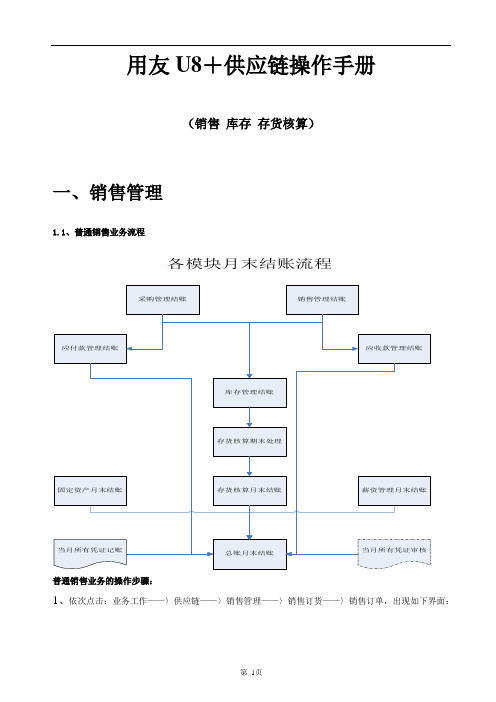
用友U8+供应链操作手册(销售库存存货核算)一、销售管理1.1、普通销售业务流程各模块月末结账流程普通销售业务的操作步骤:1、依次点击:业务工作——〉供应链——〉销售管理——〉销售订货——〉销售订单,出现如下界面:单击表头“增加”按扭,按实际业务发生情况把表头表体补充完整2、依次点击:业务工作——〉供应链——〉销售管理——〉销售发货——〉发货单,出现如下界面:2、增加新发货单步骤:a、单击表头“增加”按扭,按实际业务发生情况把表头表体补充完整。
或者“参照”销售订单生成发货单。
b、财务管理部应收管理岗根据货款到账情况“审核”后,此发货单生效。
3、销售发票的生成步骤:a、依次点击:销售管理——〉销售开票——〉销售专用发票,出现如下界面:b、单击销售专用发票表头“增加”按扭,出现如下图所示过滤窗口:C、填写完过滤条件后,点“过滤”,弹出“选择发货单”对话框,在选择列下方双击所要开票的发货单(出现‘Y’为选中),如下图所示:D、点“OK确定”后生成对应发票,如果需要与真实发票号一致,需要将发票编号设置为手工填制。
系统默认发票号为流水号,自动生成。
手工填制如下图所示:E、确认内容准确无误后,点击表头保存,然后复核,此发票才能结算;1.2、销售退货业务:1、退货单生成步骤:A、依次点击:销售管理——〉销售发货——〉退货单;B、单击表头“增加”选项,出现发货单过滤窗口,如下图;C、填写完过滤条件后,点“过滤”,出现如下图所示参照窗口,选择要参照的发货单;D、点“OK确定”后生成对应退货单,如下图所示:E、确认准确无误后,点击保存并审核。
然后依据退货单生成红字发票。
路径为(销售管理——〉销售开票——〉销售红字专用发票)二、库存管理1、填制采购入库单(1)、【步骤】『业务工作』—『供应链』—『库存管理』—『采购入库』—『采购入库单』,如图4-1示。
〖增加〗参照采购订单生成。
单击增加按钮的下面三角,在页框标题采购订单和采购到货单之间选择采购订单,会出现如图4-2所示过滤条件,在如图4-3所示的窗口中设置过滤条件,单击过滤按钮,会出现如图4-3所示的窗口。
用友U8供应链业务操作手册
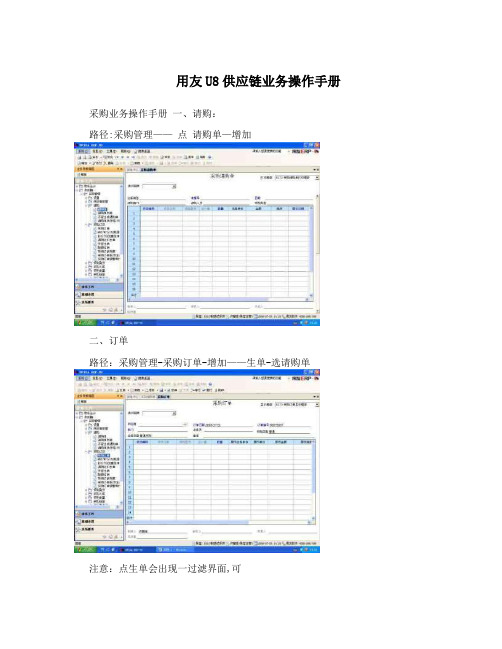
用友U8供应链业务操作手册采购业务操作手册一、请购:
路径:采购管理——点请购单—增加
二、订单
路径:采购管理-采购订单-增加——生单-选请购单
注意:点生单会出现一过滤界面,可
以选供应商、时间等条件,缩小查找
范围。
包括以后所有生单界面。
三、入库
路径:库存管理—采购入库单—生单
四、采购来发票
路径:采购管理—采购发票—增加——生单—选入库单-点结算(挂帐)或点现付(现金结算)
生成的发票可根据
实际修改数量和价
格
五、应付单审核
路径:应付款管理—应付单审核—可加过滤条件—确定
点全选
单选
可全选,或只选择某条记录
六、付款
路径:应付款管理—付款单录入-点增加
七、发票结算错误回退:
应付单取消审核-在结算单列表中删除结算单-再在发票列表中找到票修改或删除。
八、月底结帐
结帐顺序:采购-库存—存货
日常业务记帐:先记采购入库—再记出库
九、二单三表必须会:
二单:出库单、入库单(注意收发类别、部门等,准确填写)
三表:单据列表、库存台帐(必输仓库、存货)、收发存汇总表十、期末结帐(存货)
先记帐—结算成本处理—期末处理-结帐
路径:存货核算—业务核算
出现暂估单据—点全选—点暂估(填写入库截止日期)。
用友U8+供应链操作手册之欧阳语创编
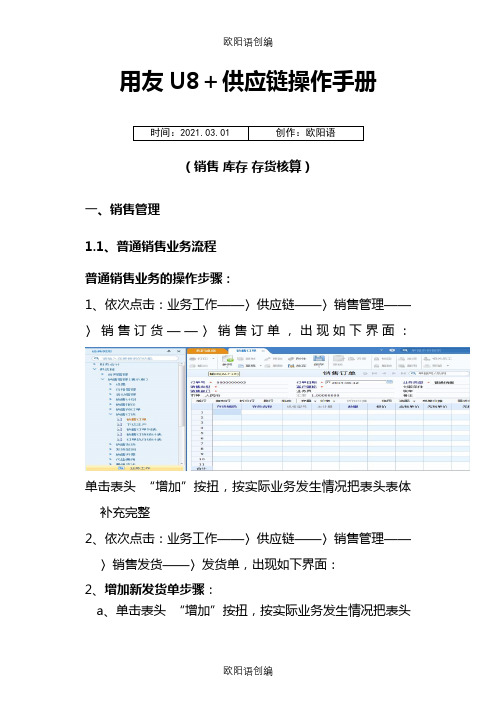
用友U8+供应链操作手册时间:2021.03.01 创作:欧阳语(销售库存存货核算)一、销售管理1.1、普通销售业务流程普通销售业务的操作步骤:1、依次点击:业务工作——〉供应链——〉销售管理——〉销售订货——〉销售订单,出现如下界面:单击表头“增加”按扭,按实际业务发生情况把表头表体补充完整2、依次点击:业务工作——〉供应链——〉销售管理——〉销售发货——〉发货单,出现如下界面:2、增加新发货单步骤:a、单击表头“增加”按扭,按实际业务发生情况把表头表体补充完整。
或者“参照”销售订单生成发货单。
b、财务管理部应收管理岗根据货款到账情况“审核”后,此发货单生效。
3、销售发票的生成步骤:a、依次点击:销售管理——〉销售开票——〉销售专用发票,出现如下界面:b、单击销售专用发票表头“增加”按扭,出现如下图所示过滤窗口:C、填写完过滤条件后,点“过滤”,弹出“选择发货单”对话框,在选择列下方双击所要开票的发货单(出现‘Y’为选中),如下图所示:D、点“OK确定”后生成对应发票,如果需要与真实发票号一致,需要将发票编号设置为手工填制。
系统默认发票号为流水号,自动生成。
手工填制如下图所示:E、确认内容准确无误后,点击表头保存,然后复核,此发票才能结算;1.2、销售退货业务:1、退货单生成步骤:A、依次点击:销售管理——〉销售发货——〉退货单;B、单击表头“增加”选项,出现发货单过滤窗口,如下图;C、填写完过滤条件后,点“过滤”,出现如下图所示参照窗口,选择要参照的发货单;D、点“OK确定”后生成对应退货单,如下图所示:E、确认准确无误后,点击保存并审核。
然后依据退货单生成红字发票。
路径为(销售管理——〉销售开票——〉销售红字专用发票)二、库存管理1、填制采购入库单(1)、【步骤】『业务工作』—『供应链』—『库存管理』—『采购入库』—『采购入库单』,如图4-1示。
〖增加〗参照采购订单生成。
单击增加按钮的下面三角,在页框标题采购订单和采购到货单之间选择采购订单,会出现如图4-2所示过滤条件,在如图4-3所示的窗口中设置过滤条件,单击过滤按钮,会出现如图4-3所示的窗口。
用友ERP-U8供应链及总账部分操作流程(附图片)

ERP-U8供应链及总账部分操作流程一、采购管理(1)整体流程:录入采购入库单(或者“采购入库单(红字)”),根据采购入库单生成采购发票(或者红字采购发票),将采购入库单和采购发票做采购结算形成存货的入库成本,根据采购发票做采购付款和付款核销,根据实际情况做某些供应商转账,最后月末结账。
(2)采购入库单:点击供应链——库存管理——放库业务——采购入库单,双击采购入库单,点击增加(如果采购退货,则选择“采购入库单(红字)”),根据实际情况录入仓库、入库类别、供货单位、存货等信息,最后保存。
(3)采购发票:点击供应链——采购管理——采购发票——普通采购发票;双击“普通采购发票”进入采购发票界面,点击增加(如果采购退货,则选择“红字普通采购发票”),然后生单(入库单),过滤选择需要生成发票的入库单,选择确认,保存后点结算,如果是马上付钱的,要还要再点击现付。
(4)采购结算(这一步是在做采购发票时,没有点结算的情况下才需要操作)点击供应链——采购管理——采购发票——采购结算——手工结算:点击“手工结算”进入结算界面,首先选单,选到需要结算的入库单和发票所在的日期范围,然后点击入库,选择需要结算的入库单后确认,再点击发票,选择和入库单对应的发票后确认,确认本次结算的数量和金额无误后,点击结算即可;重复以上至全部发票和入库单结算完成。
(5)应付单审核:账务会计——应付款管理——应付单据处理——应付单据审核点击应付单据审核,输入条件,点击确定,进入选单页面。
(6)付款申请:点击供应链——采购管理——付款申请,进入付款申请界面,点击增加,生单,选择采购发票,进入选单页面,选择要付款申请的单据,点击确定。
然后保存、审核。
(7)付款单据录入账务会计——应付款管理——付款单据处理——付款单据录入,点击付款单据录入,点击增加,生单,根据付款申请单生单,进入选单页面,选择需要的单据,确定。
然后保存、审核。
(8)核销处理:账务会计——应付款管理——核销处理 ,双击手工核销处理,选单,进行单据的核销。
用友软件U8供应链操作流程

用友软件U8供应链操作流程用友软件U8供应链操作流程一、采购环节1、采购原材料采购计划(采购部门)采购管理---日常业务---采购请购单---增加---保存---生成。
由负责采购的领导审核采购订单(采购部门)采购管理---日常业务---采购订单---增加拷贝采购请购单生成---保存---生成。
由负责采购的领导审核采购到货单(采购部门)采购管理---日常业务---采购到货单---增加拷贝采购订单生成---保存---生成。
该单据只做管理使用,不用审核。
采购入库单(由仓库管理人员操作)录入单据:库存管理---日常业务---采购入库---生单功能(参考采购到货单)---生成。
没有订单的特殊采购入库单,可以用增加—保存----生成的方式增加该单据需经材料会计审核,打印出来,一份备查,一份交由财务科做帐用,一份由送货人带走做开具发票的依据,一份交由材料会计2、挂账处理生成发票:(由材料会计来完成)在“单据生成”窗口中,录入供应商、单据类型,过滤出此供应商的单据,选择要生成发票的单据,录入起始发票号、发票类型、税率,,确定,生成发票。
确定结算发票。
生成凭证:(由财务人员来完成)应付账款---单据录入---录入供应商---确定,在当前单据明细表界面打开某条记录---审核,确认生成凭证,保存。
借:物资采购应交税金---应交增值税(进项)贷:应付账款---xxx手工结算:采购管理-结算-手工结算单据记账:(材料会计)存货核算系统---单据记账---选中仓库,录入单据类型和起始日期,确定。
选中单据---记账退出。
生成凭证:(财务人员)生成凭证---选择---选中(01)采购入库单(报销记账),选中当前未生成凭证---确定,选择当前凭证类型---生成。
借:原材料贷:物资采购3、现款结算(如现金)生成发票:(材料会计)在“单据生成”窗口中,录入供应商、单据类型,过滤出此供应商的单据,选择要生成发票的单据,录入起始发票号、发票类型、税率---确定。
用友u8供应链的使用流程
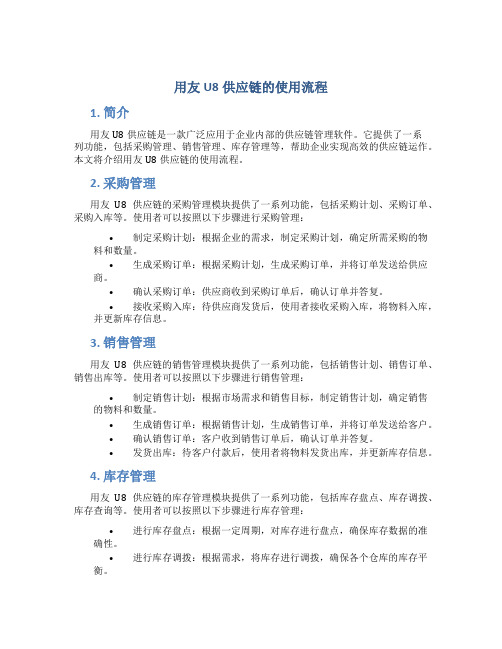
用友U8供应链的使用流程1. 简介用友U8供应链是一款广泛应用于企业内部的供应链管理软件。
它提供了一系列功能,包括采购管理、销售管理、库存管理等,帮助企业实现高效的供应链运作。
本文将介绍用友U8供应链的使用流程。
2. 采购管理用友U8供应链的采购管理模块提供了一系列功能,包括采购计划、采购订单、采购入库等。
使用者可以按照以下步骤进行采购管理:•制定采购计划:根据企业的需求,制定采购计划,确定所需采购的物料和数量。
•生成采购订单:根据采购计划,生成采购订单,并将订单发送给供应商。
•确认采购订单:供应商收到采购订单后,确认订单并答复。
•接收采购入库:待供应商发货后,使用者接收采购入库,将物料入库,并更新库存信息。
3. 销售管理用友U8供应链的销售管理模块提供了一系列功能,包括销售计划、销售订单、销售出库等。
使用者可以按照以下步骤进行销售管理:•制定销售计划:根据市场需求和销售目标,制定销售计划,确定销售的物料和数量。
•生成销售订单:根据销售计划,生成销售订单,并将订单发送给客户。
•确认销售订单:客户收到销售订单后,确认订单并答复。
•发货出库:待客户付款后,使用者将物料发货出库,并更新库存信息。
4. 库存管理用友U8供应链的库存管理模块提供了一系列功能,包括库存盘点、库存调拨、库存查询等。
使用者可以按照以下步骤进行库存管理:•进行库存盘点:根据一定周期,对库存进行盘点,确保库存数据的准确性。
•进行库存调拨:根据需求,将库存进行调拨,确保各个仓库的库存平衡。
•进行库存查询:随时查询库存情况,包括可用库存、已分配库存等。
5. 财务管理用友U8供应链的财务管理模块提供了一系列功能,包括应收款管理、应付款管理、财务分析等。
使用者可以按照以下步骤进行财务管理:•追踪应收款:记录客户的应收款信息,包括应收款金额、到期日期等。
•跟踪应付款:记录供应商的应付款信息,包括应付款金额、到期日期等。
•进行财务分析:根据财务数据进行分析,包括盈利能力、偿债能力等指标。
用友U8系列财务及供应链一体化操作手册u8V11.1(标准)之欧阳学文创作

用友U8财务及供应链操作手册欧阳学文一、总账日常业务处理日常业务流程1、进入用友企业应用平台。
双击桌面上的在登录界面如设置有密码,输入密码。
没有密码就直接确定。
2、填制凭证进入系统之后打开业务导航—经典树形—财务会计---总账菜单下面的填制凭证。
如下图直接双击填制凭证,然后在弹出凭证框里点增加。
制单日期可以根据业务情况直接修改,输入附单据数数(可以不输),凭证摘要(在后面的可以选择常用摘要),选择科目直接选择(不知道可以选按F2或点击后面的),如果科目为往来科目则要输入往来单位名称,可以直接选择或在《供应商》《客户》处输入往来单位名称的任意一个名称然后再点将自动模糊过滤。
如果往来单位为新增加的单位则在选择的框中点“编辑”选中往来单位的分类然后点增加输入往来单位的编号和简称,然后点保存。
增加好之后退出返回单位列表。
确定往来单位后确定或双击单位名称。
输入借贷方金额,凭证完后如需继续作按增加自动保存,按保存也可,再按增加。
3.修改凭证没有审核的凭证直接在填制凭证上面直接修改,改完之后按保存。
(审核、记帐了凭证不可以修改,如需修改必须先取消记帐、取消审核)。
4.作废删除凭证只有没有审核、记帐的凭证才可以删除。
在“填制凭证”界面有一个“作废”,先作废,然后再到“整理”,这样这张凭证才被彻底删除。
5.审核凭证双击凭证里的审核凭证菜单,需用具有审核权限而且不是制单人进入审核凭证才能审核(制单人不能审核自己做的凭证)选择月份,确定。
再确定。
直接点击“审核”或在“审核”菜单下的“成批审核”6.取消审核如上所述,在“弃审”下面有一个“成批取消审核”,只有没有记帐的凭证才可以取消审核。
7.主管签字同审核凭证操作一样只是在选择凭证菜单的时候为主管签字8.凭证记账所有审核过的凭证才可以记帐,未审核的凭证不能记账,在“总帐——凭证——记账”然后按照提示一步一步往下按,最后提示记帐完成。
9.取消记帐在“总帐”—“期末”—“对帐”菜单按“Ctrl+H”系统会提示“恢复记帐前状态已被激活”。
用友U8供应链基础操作培训课件
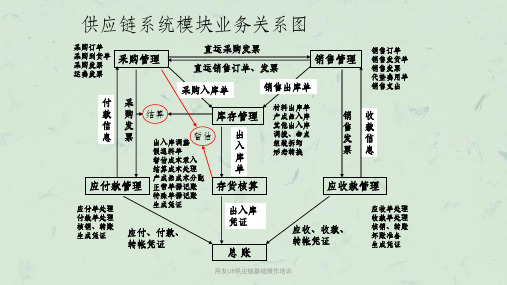
用友U8供应链基础操作培训
查询报表中可以看到流水账
用友U8供应链基础操作培训
4、存货核算中进行正常单据记账
用友U8供应链基础操作培训
5、对销售出库单进行制单
用友U8供应链基础操作培训
6、填制并复核销售发票
用友U8供应链基础操作培训
7、应收模块中审核发票
用友U8供应链基础操作培训
用友U8供应链基础操作培训
3、录入并审核采购订单
也可直接拷贝请购单,在订单表体界面右击拷贝采购订单
用友U8供应链基础操作培训
4、录入并审核采购到货单
(一般由采购业务员根据供方通知或送货单填写 ) 也可直接拷贝请购单,在订单表体界面右击拷贝采购订单
用友U8供应链基础操作培训
5、录入并审核采购入库单
供应链系统模块业务关系图
采购订单
采购到货单 采购发票
采购管理
运费发票
直运采购发票 直运销售订单、发票
销售管理
采购入库单
销售出库单
销售订单 销售发货单 销售发票 代垫费用单 销售支出
付采
款 购 结算
库存管理
信发
息票
暂估
出入库调整 假退料单 暂估成本录入
出 入 库结算成本Fra bibliotek理单产成品成本分配
应付款管理 正常单据记账 存货核算
用友U8供应链基础操作培训
恢复记账
用友U8供应链基础操作培训
7、入库单生成凭证
用友U8供应链基础操作培训
8、发票到了填制采购发票
发票界面右击拷贝采购入库单或订单,一般拷贝入库单。
用友U8供应链基础操作培训
9、发票与入库单结算
三种结算方法: 一、在填制发票界面直接点击“结算”; 二、自动结算; 三、手工结算
- 1、下载文档前请自行甄别文档内容的完整性,平台不提供额外的编辑、内容补充、找答案等附加服务。
- 2、"仅部分预览"的文档,不可在线预览部分如存在完整性等问题,可反馈申请退款(可完整预览的文档不适用该条件!)。
- 3、如文档侵犯您的权益,请联系客服反馈,我们会尽快为您处理(人工客服工作时间:9:00-18:30)。
-!
(3)、操作权限 增加:库管员,修改:库管员,删除:库管员,审核:库管员,弃审:库管员。 (4)、特殊情况处理 货物到货已经办理到货单,此时发现有质量问题,由采购员办理到货退回单。此外,凡是办理过采
购发票需要退回时需要办理红字采购发票。 货物到货已经办理到货单,库管员已按照到货单全部办理采购入库单。此时发现有质量问题,由采
条形码批量生单不支持倒冲仓库盘点的功能。
盘点单弃审时,同时删除生成的其他出入库单、材料出库单;生成的其他出入库单、材料出库单如已审 核,则相对应的盘点单不可弃审。
按货位明细盘点:
〖盘库〗时可以指定一个或多个货位,系统将符合条件的存货按货位带入到盘点单。
〖选择〗存货时,系统将符合条件的存货按货位带入到盘点单。
-!
所有盘盈的存货生成一张其他入库单,业务类型为盘盈入库。
所有盘亏的存货生成一张其他出库单,业务类型为盘亏出库。
倒冲仓库盘点的盘点单审核时,盈亏量不为 0 的记录生成其他出入库单或材料出库单
盈亏量不为 0 且盘点会计期间内有材料耗用时,将盈亏量分摊到生产订单、委外订单上,按正数、负数 且部门相同的分别生成不同的材料出库单:正数的生成红字材料出库单,负数的生成蓝字材料出库单。
5、填制和审核调拨单及其他出库单、其他入库单
需要进行调拨的人员填制调拨单,经理确认后点击(审核)。系统同时生成一张其他出库单和一张其他入 库单。对应出库的仓库保管员审核其他入库单,对应出库的仓库保管员审核其他出库单。
6、产成品入库业务流程
由产成品库管员填制产成品入库单,再由库管员确认后审核。
-!
操作步骤 『业务工作』—『供应链』—『库存管理』—『生产入库』—『产成品入库单』 〖增加〗
-!
b、单击销售专用发票表头“增加”按扭,出现如下图所示过滤窗口:
C、填写完过滤条件后,点“过滤”,弹出“选择发货单”对话框,在选择列下方双击所要开票的发货单
(出现‘Y’为选中),如下图所示:
-!
D、点“OK 确定”后生成对应发票,如果需要与真实发票号一致,需要将发票编号设置为手工填制。系统 默认发票号为流水号,自动生成。手工填制如下图所示:
-!
求输入正确,否则会导致成本归集错误。完成后单击保存按钮。 〖修改〗 单击修改按钮,修改相关内容,完成后单击保存按钮。已经审核的材料出库单不能修改,要修改必须先 弃审。 〖删除〗 单击删除按钮,已经审核的材料出库单不能删除,要删除必须先弃审。
3、填制和审核材料出库单
(1)、【步骤】 『业务工作』—『供应链』—『库存管理』—『材料出库』—『材料出库单』 库管员点击增加按钮下方的三角,选择申请—领料申请 根据领料申请单生成〔材料出库单〕,库管员确 认无误后,点击(审核)。
E、确认内容准确无误后,点击表头保存,然后复核,此发票才能结算;
-!
-!
1.2、销售退货业务: 1、退货单生成步骤: A、依次点击:销售管理——〉销售发货——〉退货单;
B、单击表头“增加”选项,出现发货单过滤窗口,如下图;
C、填写完过滤条件后,点“过滤”,出现如下图所示参照窗口,选择要参照的发货单;
-!
D、点“OK 确定”后生成对应退货单,如下图所示: E、确认准确无误后,点击保存并审核。
-!
然后依据退货单生成红字发票。路径为(销售管理——〉销售开票——〉销售红字专用发票)
二、库存管理
1、填制采购入库单
(1)、【步骤】 『业务工作』—『供应链』—『库存管理』—『采购入库』—『采购入库单』,如图 4-1 示。 〖增加〗 参照采购订单生成。单击增加按钮的下面三角,在页框标题采购订单和采购到货单之间选择采购订单, 会出现如图 4-2 所示过滤条件,在如图 4-3 所示的窗口中设置过滤条件,单击过滤按钮,会出现如图 4-3 所示的窗口。单击表体选择列中的按钮并选择入库仓库后单击确定按钮。此时数据会引入到表体中。
次生成多张出库单或者一次发货分批出库请选择“销售生单(批量)”。
从过虑界面中选择要参照的发货单,根据实际出库数量填写本次出库数量,无误后点“OK 确认”。库
管员确认出库单据无误后点“审核”。
(3)、【注意事项】 “仓库”:根据实际出库仓库选择。
-!
“出库类别”:根据实际出库类别选择填写销售出库等出库类别。 “客户”:从发货单上直接传递过来。 “销售部门”:销售的部门请按照实际销售部门填写。
1、依次点击:业务工作——〉供应链——〉销售管理——〉销售订货——〉销售订单,出现如下界面:
-!
单击表头 “增加”按扭,按实际业务发生情况把表头表体补充完整
2、依次点击:业务工作——〉供应链——〉销售管理——〉销售发货——〉发货单,出现如下界面:
2、增加新发货单步骤:
a、单击表头 “增加”按扭,按实际业务发生情况把表头表体补充完整。或者“参照”销售订单生成 发货单。 b、财务管理部应收管理岗根据货款到账情况“审核”后,此发货单生效。 3、销售发票的生成步骤: a、依次点击:销售管理——〉销售开票——〉销售专用发票,出现如下界面:
-!
选择完要生单的单据后 点击表头的确定完成生单。 〖修改〗单击修改按钮,修改相关内容,完成后单击保存按钮。已经生成下游单据的采购入库单不能修 改,已经审核的采购入库单也不能修改,要修改必须先弃审。 〖删除〗单击删除按钮,已经生成下游单据的采购入库单不能删除,已经审核的采购入库单也不能删除, 要删除必须先弃审。 (2)、操作员:库管员
存货核算—总账业务流程
仓储销售部
销售出库单(已审核) 销售发票已复核
销售零售日报
-!
财务部
出入调整单 入库调整单
记账 期末处理 生成凭证 月末结账
单据记账业务流程
物流部
采购入库单 (已审核结算)
材料出库单 (已审核)
产成品入库单 (已审核)
销售发票 (已复核)
其他出库单 (已审核)
其他入库单 (已审核)
单击增加按钮,填写表头中的内容,仓库、部门、入库类别为必填项目。在表体的存货编码编辑框 中输入存货编码,或者输入存货名称的关键字然后单击旁边的放大镜按钮或者按下键盘 F2 键,在列表中 选择需要的存货,单击返回按钮,输入实收数量。完成后单击保存按钮。 〖修改〗单击修改按钮,修改相关内容,完成后单击保存按钮。已经审核的产成品入库单不能修改,要 修改必须先弃审。 〖删除〗单击删除按钮,已经审核的产成品入库单不能删除,要删除必须先弃审。 盘点单 盘点单是用来进行仓库存货的实物数量和账面数量核对工作的单据,用户可使用空盘点单进行实盘,然 后将实盘数量录入系统,与账面数量进行比较。 【菜单路径】 库存管理-盘点业务 单据列表-盘点单列表
-!
1、进入盘点单界面。 2、按〖增加〗,系统增加一张空白盘点单。 3、选择盘点类型(普通仓库盘点或倒冲仓库盘点),录入盘点表头栏目,指定盘点仓库。 4、可直接录入要盘点的存货,也可按〖盘库〗、〖选择〗批量增加存货。系统将自动带出对应存货不同自 由项、批次的账面数量、账面件数、账面金额等。 5、按〖保存〗,保存盘点单。 6、将盘点表打印出来,到仓库中进行实物盘点。 7、实物盘点后,打开盘点单,按〖修改〗按钮。 8、输入盘点数量/件数,保存此张盘点单。 9、对盘点单进行审核。 提示:如果先进行实物盘点,后输入盘点单时,可以省略第 5、6、7 步。 【业务规则】 普通仓库盘点的盘点单审核时,根据盘点表生成其他出入库单,业务号为盘点单号,单据日期为当前的 业务日期。
-!
c.凭证处理:点凭证处理—生成凭证,点选单,出现查询条件对话框选择内容,点确定,出现未生成凭 证一览表,(如果是已结算的入库单请把红框内的内容选中),在选择栏置入数字,选择要生成凭证的单
4、填制和审核销售出库单
(1)、【概述】 库管员参照销售等业务部门填制的发货单生成销售出库单,确认无误后,点击(审核)。如有退货时,
销售部门填制退货单,库管员根据退货单生成红字销售出库单。
-!
(2)、【步骤】 『业务工作』—『供应链』—『库存管理』—『销售出库』—『销售出库单』 直接点击生单,出现销售生单和销售生单(批量),若一次只生成一张出库单可以用销售生单,若一
对于代管仓,"倒冲盘点补差按代管商合并"选项选中时:如果盘点仓库是代管仓(同时是现场仓或委外仓), 倒冲仓库盘点单中盈/亏记录审核生成单据,系统查找盘点会计期间的倒冲材料出库单时,忽略当前盘点 单上的代管商,按所有代管商的材料耗用分摊盈亏量;否则查询盘点会计期间的倒冲材料出库单时,按 盈/亏记录中的代管商查找盘点会计期间的倒冲材料出库单,按对应代管商的材料耗用分摊盈亏量。
购员办理到货退回单,再由库管员办理红字采购入库单,此外,凡是办理过采购发票需要退回时需 要办理红字采购发票。 货物已办理出库手续,车间发现有质量问题,应当由保管员办理红字材料出库单,由采购员办理到 货退回单,由库管员参照该到货退回单办理红字采购入库单。此外,凡是办理过采购发票需要退回 时需要办理红字采购发票。
2、填制领料申请单 (1)【概述】
由车间材料员或生产计划员填制领料申请单,经理确认后审核。领料申请单操作步骤
(2)、【步骤】
『业务工作』—『供应链』—『库存管理』—『材料出库』—『领料申请』
〖增加〗 单击增加按钮,填写表头中的内容,领料部门、出库类别为必填项目。在表体的存货编码编辑框中
输入存货编码,或者输入存货名称的关键字然后单击旁边的放大镜按钮或者按下键盘 F2 键,在列表中选 择需要的存货,单击返回按钮,输入请领数量、实发数量,用途大类编码、用途编码等必须根据财务要
特殊单据记账
物流部
调拨单 (已审核)
其他出库单 (已审核)
其他入库单 (已审核)
-! 财务部
记账 记账 记账 记账 记账 记账
财务部
记账
-!
暂估业务流程
采购部
仓储
财务部
采购入库单 (审核)
